SolidWorks工程图图框批量替换方法
来源:网络收集 点击: 时间:2024-10-12首先安装三维软件SolidWorks(相信大部分已经安装)
2/8安装凯元工具,这是一款SolidWorks插件,它的英文名叫KYTool(注意可能需要管理员权限),安装完成后会在SolidWorks中出现插件菜单和工具栏,如下图:
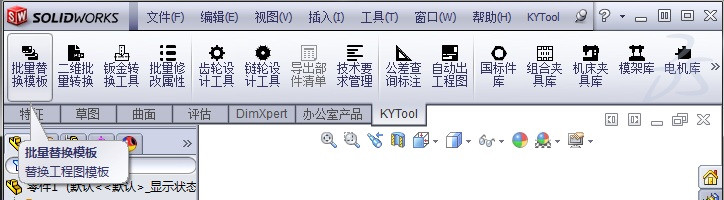 3/8
3/8打开KYTool菜单的【批量替换模板】功能,通常为第一条,窗口界面如下图所示
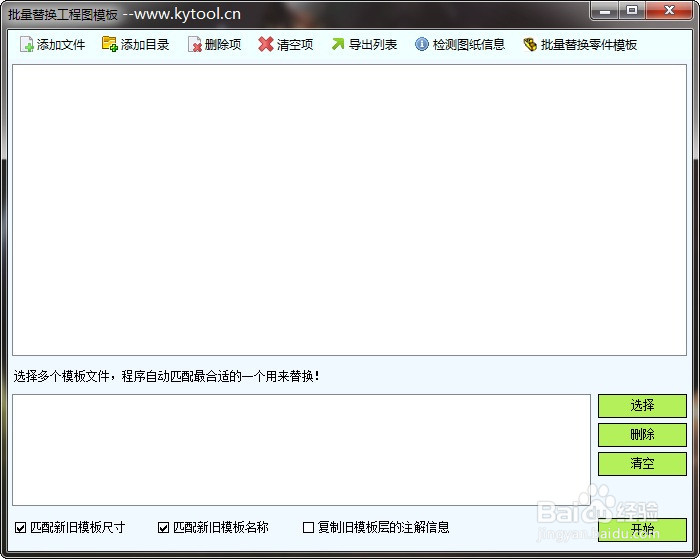 4/8
4/8将需要替换的SolidWorks工程图文件拖入到上方的列表框中(也可以将工程图的整个文件夹拖拽到上方的图纸列表框中,这样非常方便),将最新的图纸模板文件拖到下方的模板列表框中,如下图所示:
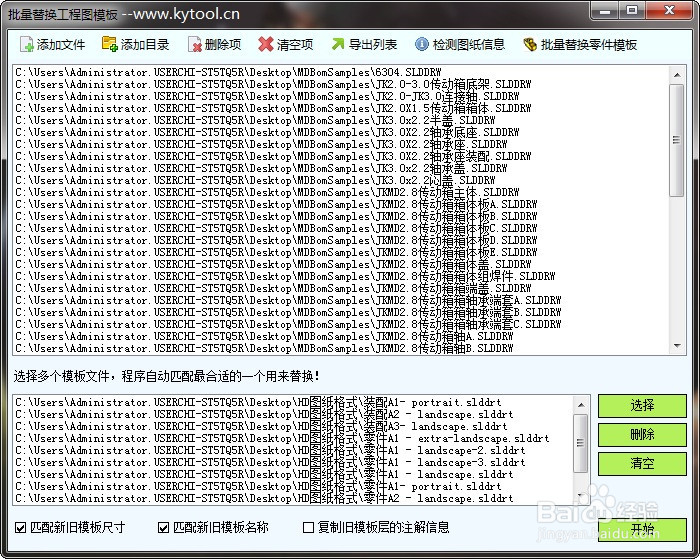 5/8
5/8简单的设置一下,一共有三项设置:
1.匹配新旧模板尺寸:比如原先是A3的图纸,程序会自动从下方的新模板列表中找到A3的模板用来替换。
2.匹配新旧模板名称:比如图纸原先用的模板名称叫《企业齿轮用模板1》,程序会自动在下方的新模板列表中找名字叫《企业齿轮用模板1》的模板,找到后才替换。
3.复制旧模板层的注解信息:替换模板的过程中,如果有一些注解信息是在旧的模板层,替换完成后这些注解信息会丢失,这个功能可以将旧的模板层信息复制到替换后图纸的图纸层,避免有些信息丢失。(比如技术要求,如果是写在图纸层,替换后可以保留,但是有些企业为了防止修改,将技术要求写到了模板层,这个功能非常体贴。
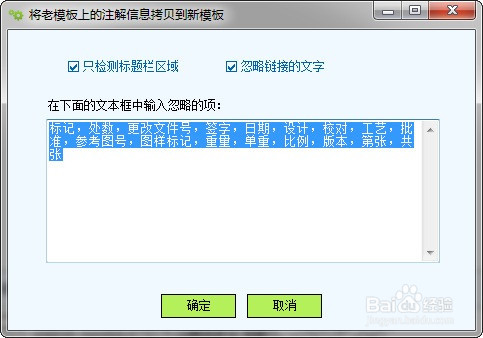 6/8
6/8设置完成后,点击下方的【开始】按钮,程序会自动开始替换SW图纸图框,这期间会有进度条,可以在任何时候终止替换图框的过程,操作完成后,成功了哪些,失败了哪些,失败原因等会以表格的形式显示给用户。
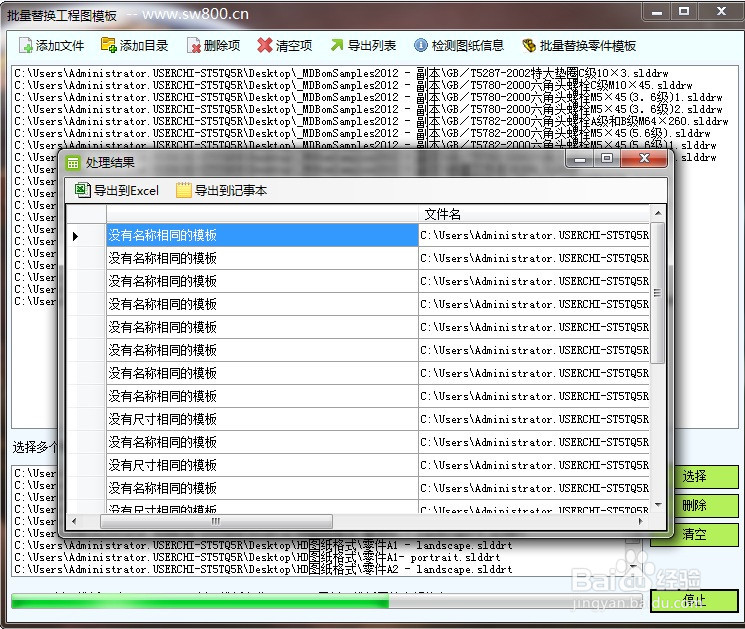 7/8
7/8除了替换SolidWorks图纸模板图框外,有时候还需要检测上万张图纸中哪些图纸缺少一些属性,比如检测图纸中是否存在零件链接属性“版本号”,这就可以使用凯元工具来检测。
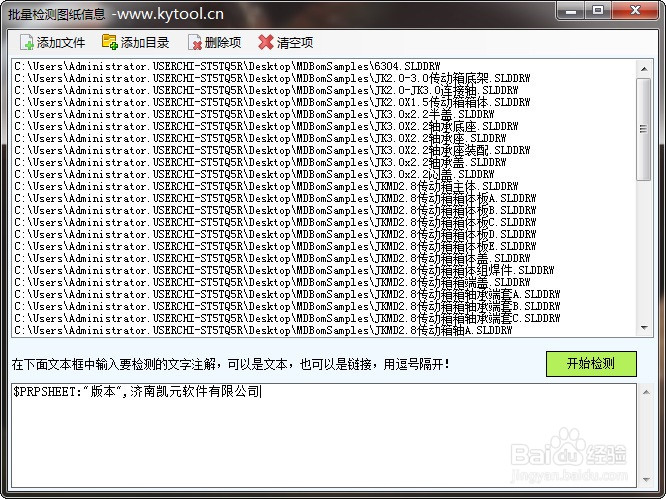 8/8
8/8将要检测的图纸拖到列表中,将要检测的信息拖到下方的列表中,用逗号隔开,然后开始检测即可,比如上图中检测图纸的标题栏中是否存在 链接的版本属性$PRPSHEET:版本
注意事项建议在工程图模板列表中拖入多个模板文件,程序自动找尺寸或名称匹配的那一个
替换成功的文件会从上方的列表中移除,留下的是没有替换成功的,可以改一下设置继续操作
凯元工具(KYTool)可以免费试用,没有试用期限。
SOLIDWORKSSW图纸图框SW凯元工具KYTOOL替换图纸模板版权声明:
1、本文系转载,版权归原作者所有,旨在传递信息,不代表看本站的观点和立场。
2、本站仅提供信息发布平台,不承担相关法律责任。
3、若侵犯您的版权或隐私,请联系本站管理员删除。
4、文章链接:http://www.1haoku.cn/art_1220142.html
 订阅
订阅